На этом шаге мы рассмотрим содержимое этого листа.
В четвертом абзаце текста доверенности присутствует перечень действий, которые может осуществлять лицо с доверяемым ему имуществом. Перечень этих действий может быть самым разнообразным. Для того чтобы при создании доверенности не ошибиться в их перечне и проделать эту операцию достаточно быстро, желательно не набирать их текст с клавиатуры, а отметить опции, с помощью которых этот перечень будет введен в доверенность автоматически.
Для этого на листе Действия (рисунок 1) с помощью панели Формы внедрите несколько элементов управления Флажок.
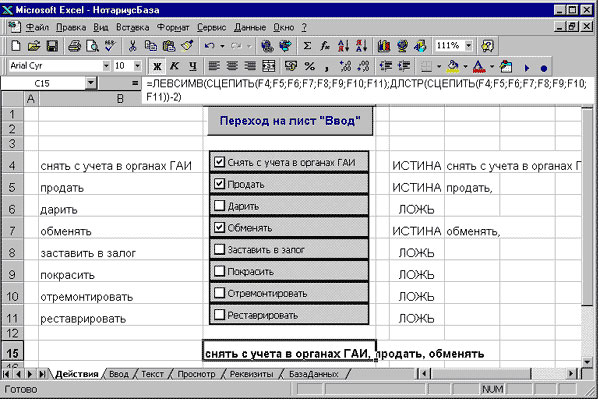
Рис.1. Рабочий лист Действия
С помощью диалогового окна Формат элемента управления свяжите этот элемент с ячейкой, расположенной правее этого элемента.
Рассмотрим второй элемент управления Флажок, производящий ввод в доверенность текста Продать. При его создании он размещен и ограничен размерами ячейки С5. Этот элемент управления связан с ячейкой Е5. При активизации элемента Продать ячейка Е5 возвращает значение ИСТИНА. В ячейку С5 введите текст продать, который будет вводиться в доверенность при активизации этого элемента. В ячейке F5 находится формула:
=ЕСЛИ(E5;СЦЕПИТЬ(B5;", ");"")
Задача формулы, введенной в ячейку С15 (показана в строке формул на рисунке 1), - соединить текст выбранных действий в единую текстовую строку и при этом удалить два последних текстовых символа, которыми являются запятая и пробел. Для этого из всего текста с помощью функции ЛЕВСИМВ выбирается столько левых символов, сколько находится в объединенном функцией СЦЕПИТЬ тексте, определенном функцией ДЛСТР за минусом значения 2.
Макросы перехода
На рабочем листе Действия (рисунок 1) находится кнопка с текстом Переход на лист "Ввод". Подобные кнопки созданы для удобства работы и при нажатии на них происходит переход на указанный рабочий лист. Можно сказать, что это аналог гиперссылки, рассмотренных в прошлом примере.
Для записи такого макроса достаточно после начала записи макроса активизировать лист Ввод и остановить запись.
На рисунке 2 показаны макросы, написанные для перехода на другие рабочие листы.
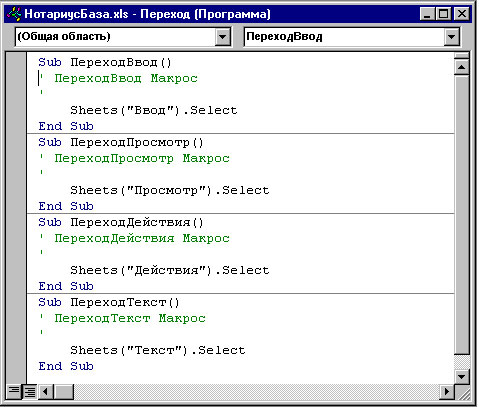
Рис.2. Окно Редактора Visual Basic с макросами перехода на другие рабочие листы
На следующем шаге мы рассмотрим рабочий лист Ввод.
